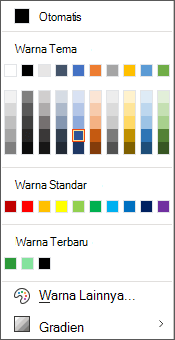Catatan: Artikel ini telah bermanfaat selama ini, dan akan segera dihapus. Untuk mencegah kesalahan "Halaman tidak ditemukan", kami menghapus tautan yang kami ketahui. Jika Anda sudah membuat tautan ke halaman ini, silakan hapus tautan, dan kami akan mengupayakan agar web tetap tersambung.
Anda bisa mengubah warna banyak hal, termasuk teks atau font, warna isian sel atau bentuk, batas bentuk atau garis, dan warna latar belakang dokumen atau slide.
Menerapkan tema atau warna standar
Setelah Anda memilih item yang warnanya ingin Anda ubah dan klik tombol Warna terkait di toolbar seperti Warna Font, Warna Sorotan Teks, atau Warna Isian, Anda bisa mengubah tema atau warna standar atau membuat warna kustom baru.
Membuat warna baru
-
Klik Warna Lainnya, lalu klik tab Kustom .
-
Klik campuran warna yang Anda inginkan dan pilih OK.
Warna yang baru Anda buat akan diterapkan ke teks yang dipilih dan akan muncul di daftar Warna Terbaru dalam kotak dialog Warna .
Lihat Juga
Memilih warna dalam kotak dialog Warna Lainnya
Mengubah warna teks pada slide
Mengubah warna, gaya, atau ketebalan garis
Menerapkan, mengustomisasi dan menyimpan tema dokumen di Word atau Excel